μετατρέψτε MPG / MPEG σε MP4 με υψηλή ταχύτητα και υψηλή ποιότητα εικόνας / ήχου.
- Μετατρέψτε το AVCHD σε MP4
- Μετατροπή MP4 σε WAV
- Μετατρέψτε το MP4 σε WebM
- Μετατροπή MPG σε MP4
- Μετατροπή SWF σε MP4
- Μετατροπή MP4 σε OGG
- Μετατροπή VOB σε MP4
- Μετατρέψτε το M3U8 σε MP4
- Μετατρέψτε το MP4 σε MPEG
- Ενσωματώστε τους υποτίτλους σε MP4
- Διαχωριστές MP4
- Κατάργηση του ήχου από το MP4
- Μετατρέψτε τα βίντεο 3GP σε MP4
- Επεξεργασία αρχείων MP4
- Μετατροπή AVI σε MP4
- Μετατροπή MOD σε MP4
- Μετατρέψτε το MP4 σε MKV
- Μετατροπή WMA σε MP4
- Μετατρέψτε το MP4 σε WMV
Πώς να περιστρέψετε ένα βίντεο στο iPhone χρησιμοποιώντας τις πιο αποτελεσματικές μεθόδους
 Ενημερώθηκε από Λίζα Οου / 04 Ιαν 2023 16:30
Ενημερώθηκε από Λίζα Οου / 04 Ιαν 2023 16:30Πώς να περιστρέψετε ένα βίντεο από το iPhone; Τράβηξα ένα βίντεο κατά τη διάρκεια μιας εκδήλωσης χρησιμοποιώντας το τηλέφωνό μου και δεν παρατήρησα ότι τραβούσα με λάθος τρόπο. Θέλω να το δημοσιεύσω στα μέσα κοινωνικής δικτύωσης, αλλά πρέπει να το φτιάξω πριν το κάνω. Μπορεί κάποιος να με βοηθήσει να περιστρέψω το βίντεο;
Πολλοί άνθρωποι βιώνουν συχνά τη λήψη με λάθος τρόπο στα iPhone τους. Και αυτό έχει ως αποτέλεσμα να προσπαθούν να βρουν λύσεις για να περιστρέψουν τα βίντεό τους για να παρουσιαστούν κατάλληλα. Εάν είστε ένα από αυτά τα άτομα, θεωρήστε τον εαυτό σας τυχερό, καθώς τώρα βρίσκεστε στο σωστό μέρος. Πρέπει να είναι άβολο να βλέπετε ένα βίντεο ενώ γέρνετε το κεφάλι σας, καθώς δεν έχει τον σωστό προσανατολισμό της οθόνης. Δεν είναι άνετο, ειδικά όταν η αυτόματη περιστροφή είναι ενεργοποιημένη στο iPhone σας. Ανεξάρτητα από το πώς τοποθετείτε το iPhone σας, μετακινείται αυτόματα όταν το βίντεο δεν αντιστοιχεί στον προσανατολισμό της οθόνης της συσκευής.
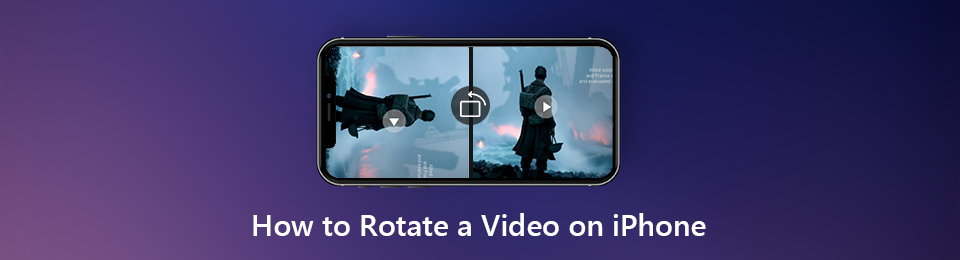
Ευτυχώς, υπάρχουν διάφοροι τρόποι για να φέρετε αυτό το πρόβλημα στο σωστό δρόμο. Θέλετε να περιστρέψετε το βίντεο στο iPhone σας; Ή μήπως είστε πιο άνετοι όταν επεξεργάζεστε βίντεο σε Mac; Τι θα λέγατε στα Windows; Αυτό δεν είναι καθόλου πρόβλημα. Αυτό το άρθρο θα εξετάσει τις διάφορες μεθόδους περιστροφής ενός βίντεο iPhone σε όλες αυτές τις συσκευές. Θα σας παρέχονται εύκολα βήματα και επιτυχημένες διαδικασίες αρκεί να ακολουθήσετε σωστά τις οδηγίες. Διαβάστε περισσότερα παρακάτω για να ξεκινήσετε.

Λίστα οδηγών
Μέρος 1. Τρόπος περιστροφής βίντεο στο iPhone
Εάν δεν διαθέτετε υπολογιστή Mac ή Windows, μπορείτε να χρησιμοποιήσετε τους πόρους επεξεργασίας από την ίδια τη συσκευή σας iPhone. Το iPhone έχει ενσωματωμένους επεξεργαστές βίντεο που έχουν αναπτυχθεί για τη διευκόλυνση των χρηστών του.
Το Video Converter Ultimate είναι το καλύτερο λογισμικό μετατροπής βίντεο και ήχου το οποίο μπορεί να μετατρέψει MPG / MPEG σε MP4 με γρήγορη ταχύτητα και υψηλή ποιότητα εικόνας / ήχου.
- Μετατρέψτε οποιοδήποτε βίντεο / ήχο όπως MPG, MP4, MOV, AVI, FLV, MP3 κ.λπ.
- Υποστήριξη μετατροπής βίντεο 1080p / 720p HD και 4K UHD.
- Ισχυρές λειτουργίες επεξεργασίας όπως Trim, Crop, Rotate, Effects, Enhance, 3D και πολλά άλλα.
Επιλογή 1. Χρησιμοποιήστε την εφαρμογή Φωτογραφίες
Η εφαρμογή Φωτογραφίες του iPhone είναι παρόμοια με το Google Photos, όπου μπορείτε να διαχειριστείτε αρχεία πολυμέσων στη συσκευή σας. Με το iOS 13 ενημερωμένο, μπορείτε να περιστρέψετε βίντεο απευθείας από αυτήν την εφαρμογή. Επιπλέον, διαθέτει βασικές λειτουργίες επεξεργασίας που μπορείτε να χρησιμοποιήσετε για να βελτιώσετε την ποιότητα των βίντεο και των φωτογραφιών σας.
Καθοδηγηθείτε από τις παρακάτω οδηγίες για να περιστρέψετε βίντεο στο iPhone χρησιμοποιώντας την εφαρμογή Φωτογραφίες.
Βήμα 1Ανοίξτε την εφαρμογή Φωτογραφίες στο iPhone σας. Στο Άλμπουμ επιλογή, πατήστε το Βίντεο φάκελο κάτω από το Media Type Ενότητα. Κάντε κύλιση και, στη συνέχεια, επιλέξτε το βίντεο που θέλετε να περιστρέψετε. Πατήστε το Αλλαγή καρτέλα που βλέπετε στο επάνω αριστερό μέρος της οθόνης.
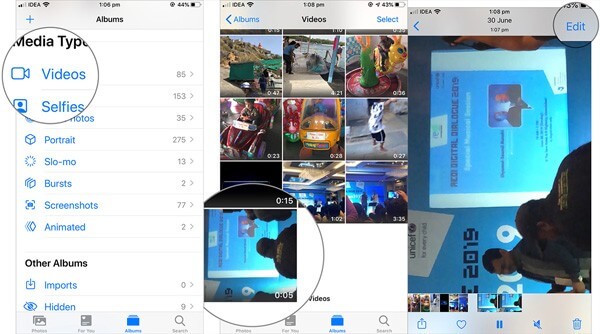
Βήμα 2Μόλις εμφανιστεί η οθόνη επεξεργασίας, επιλέξτε το περιστροφή χαρακτηριστικό από τα παρακάτω εικονίδια. Στη συνέχεια, χρησιμοποιήστε το τετράγωνο εικονίδιο με το σύμβολο βέλους για να περιστρέψετε το βίντεο σύμφωνα με τις ανάγκες σας.

Βήμα 3Τέλος, πατήστε το Ολοκληρώθηκε καρτέλα στην κάτω δεξιά γωνία της οθόνης του iPhone σας για να αποθηκεύσετε το βίντεο που επεξεργάστηκε πρόσφατα στη συσκευή σας.
Επιλογή 2. Λειτουργία iMovie
Το iMovie είναι μια εφαρμογή επεξεργασίας που είναι προεγκατεστημένη σε iPhone. Εάν εξακολουθείτε να χρησιμοποιείτε εκδόσεις iOS κάτω των 13, αυτή η εφαρμογή μπορεί να σας βοηθήσει. Σε αντίθεση με τις Φωτογραφίες, αυτή η εφαρμογή προορίζεται για την επεξεργασία βίντεο αντί για τη διαχείριση αρχείων.
Καθοδηγηθείτε από τις παρακάτω οδηγίες για να μάθετε πώς να περιστρέφετε ένα βίντεο στο iMovie στο iPhone:
Βήμα 1Εγκαταστήστε ξανά την εφαρμογή iMovie στο iPhone σας εάν την έχετε απεγκαταστήσει. Μετά από αυτό, ξεκινήστε την εφαρμογή στο iPhone σας. Πατήστε το Δημιουργία έργου επιλογή βάσει του Έργα Ενότητα. Στη συνέχεια θα εμφανιστεί ένα αναδυόμενο παράθυρο. Επιλέξτε το Δημιουργία ταινίας, μετά επιλέξτε το βίντεο που θέλετε να περιστρέψετε από τα αρχεία πολυμέσων σας.

Βήμα 2Όταν γίνεται εισαγωγή του βίντεο σε iMovie, μπορείτε να ξεκινήσετε την επεξεργασία. Για να περιστρέψετε το βίντεο, αγγίξτε την οθόνη με δύο από τα δάχτυλά σας. Στη συνέχεια, περιστρέψτε το χειροκίνητα προς τα αριστερά ή προς τα δεξιά μέχρι να φτάσει στον σωστό προσανατολισμό της οθόνης.
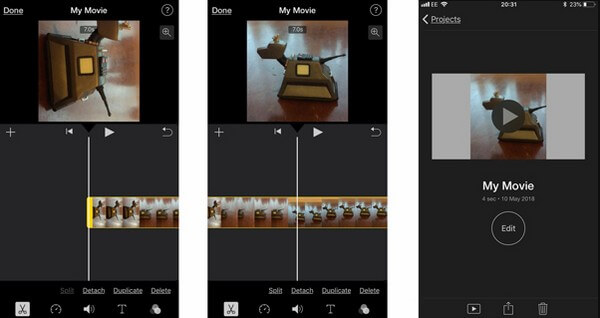
Βήμα 3Μόλις τελειώσετε, επιλέξτε Ολοκληρώθηκε στο επάνω αριστερό μέρος της οθόνης. Στη συνέχεια, εξάγετε το βίντεο για να αποθηκεύσετε το βίντεο στο ρολό της κάμερας του iPhone σας. Μπορείτε επίσης να το ανεβάσετε online επιλέγοντας το κουμπί Κοινή χρήση.
Μέρος 2. Τρόπος περιστροφής βίντεο στο iPhone σε Mac
Προχωρώντας στα περιστρεφόμενα βίντεο στο iPhone σε Mac, εδώ είναι τα τρία καλύτερα προγράμματα που μπορείτε να χρησιμοποιήσετε. Υπάρχει ένα επαγγελματικό εργαλείο που μπορείτε να εγκαταστήσετε και προγράμματα που έχουν αναπτυχθεί για συσκευές iOS.
Μέθοδος 1. Δοκιμάστε το FoneLab Video Converter Ultimate
Η FoneLab Video Converter Ultimate είναι ένα ευέλικτο εργαλείο που σας επιτρέπει να περιστρέφετε βίντεο από πολλές συσκευές, συμπεριλαμβανομένου του iPhone. Το όνομά του υποδηλώνει ότι αυτό το λογισμικό είναι μετατροπέας, αλλά στην πραγματικότητα, είναι επίσης ένα εργαλείο επεξεργασίας με πολλές εξαιρετικές δυνατότητες. Μπορείτε να το χρησιμοποιήσετε για να δημιουργήσετε MV υψηλής ποιότητας με πολλά διαθέσιμα θέματα από τα οποία μπορείτε να επιλέξετε. Με αυτό, μπορείτε να φτιάξετε MV με κομψά θέματα, προσεγμένα, χαρούμενα, απλά, παραμονή Χριστουγέννων, ρομαντικά, ταξίδια, μόδα και πολλά άλλα. Επιπλέον, η δημιουργία κολάζ δεν ήταν ποτέ εύκολη με αυτό το πρόγραμμα. Εγκαταστήστε το τώρα για να μάθετε περισσότερα.
Το Video Converter Ultimate είναι το καλύτερο λογισμικό μετατροπής βίντεο και ήχου το οποίο μπορεί να μετατρέψει MPG / MPEG σε MP4 με γρήγορη ταχύτητα και υψηλή ποιότητα εικόνας / ήχου.
- Μετατρέψτε οποιοδήποτε βίντεο / ήχο όπως MPG, MP4, MOV, AVI, FLV, MP3 κ.λπ.
- Υποστήριξη μετατροπής βίντεο 1080p / 720p HD και 4K UHD.
- Ισχυρές λειτουργίες επεξεργασίας όπως Trim, Crop, Rotate, Effects, Enhance, 3D και πολλά άλλα.
Καθοδηγηθείτε από τις παρακάτω οδηγίες για την περιστροφή βίντεο iPhone με το FoneLab Video Converter Ultimate:
Βήμα 1Αποκτήστε πρόσβαση στον ιστότοπο του FoneLab Video Converter Ultimate. Θα δείτε το Δωρεάν κατέβασμα κουμπί με το λογότυπο των Windows κάτω αριστερά. Θα πρέπει να κάνετε κλικ στο Μεταβείτε στην έκδοση Mac επιλογή για να μετατρέψετε το λογότυπο Apple. Μόλις γίνει, κάντε κλικ για λήψη του αρχείου λογισμικού. Στη συνέχεια, σύρετέ το στο φάκελο Εφαρμογές και ξεκινήστε το πρόγραμμα στο Mac σας.
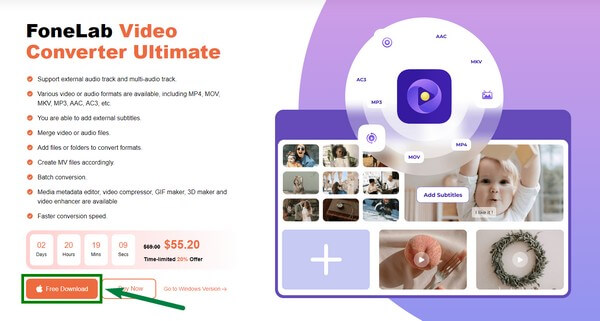
Βήμα 2Συνδέστε το iPhone σας με ένα καλώδιο USB στο Mac σας και, στη συνέχεια, μεταφέρετε το βίντεο που θέλετε να περιστρέψετε. Στην κύρια διεπαφή του προγράμματος, επιλέξτε το εικονίδιο Εργαλειοθήκη από τις επιλογές που βλέπετε στο επάνω μέρος. Μπορείτε να χρησιμοποιήσετε τον μετατροπέα εάν τον χρειάζεστε στο μέλλον.
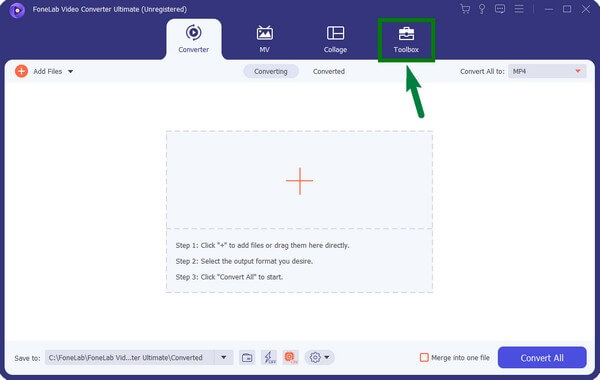
Βήμα 3Θα δείτε τη λίστα με τις δυνατότητες επεξεργασίας του προγράμματος. Κάντε κύλιση προς τα κάτω μέχρι να δείτε το Video Rotator λειτουργία. Κάντε κλικ σε αυτό και, στη συνέχεια, ανεβάστε το βίντεο που θέλετε να περιστρέψετε κάνοντας κλικ στο πλαίσιο με το συν σημάδι.
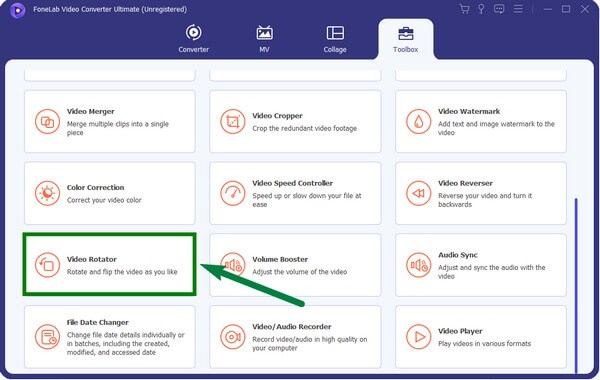
Βήμα 4Μόλις εισαχθεί το βίντεο στο πρόγραμμα, επιλέξτε τον τύπο περιστροφής που θέλετε από τις επιλογές. Μπορείτε επίσης να αναστρέψετε το βίντεο αν θέλετε. Χρειάζεται μόνο να κάνετε κλικ στο περιστροφή κουμπιά για να δείτε σωστά το βίντεο.
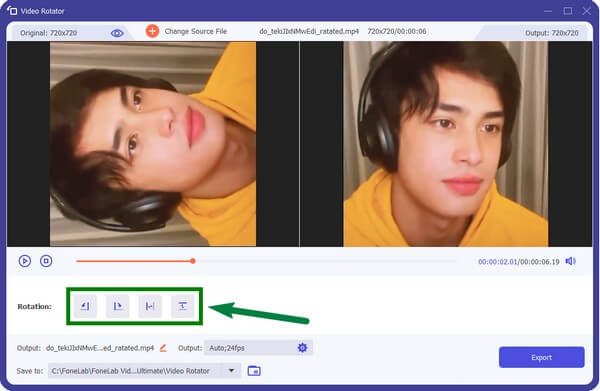
Βήμα 5Τέλος, πατήστε το πλήκτρο εξαγωγή καρτέλα στην κάτω δεξιά γωνία της διεπαφής. Στη συνέχεια, το βίντεο θα αποθηκευτεί αυτόματα στον καθορισμένο φάκελο που έχετε επιλέξει στο Mac σας.
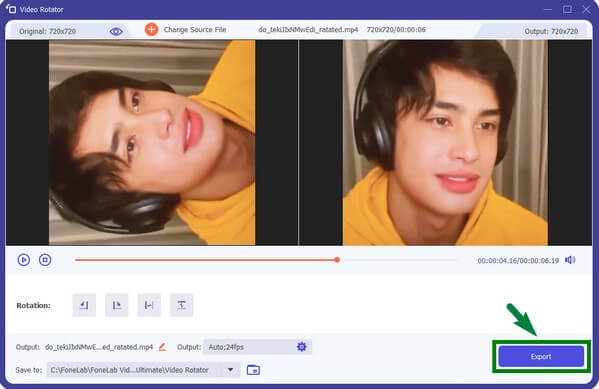
Το Video Converter Ultimate είναι το καλύτερο λογισμικό μετατροπής βίντεο και ήχου το οποίο μπορεί να μετατρέψει MPG / MPEG σε MP4 με γρήγορη ταχύτητα και υψηλή ποιότητα εικόνας / ήχου.
- Μετατρέψτε οποιοδήποτε βίντεο / ήχο όπως MPG, MP4, MOV, AVI, FLV, MP3 κ.λπ.
- Υποστήριξη μετατροπής βίντεο 1080p / 720p HD και 4K UHD.
- Ισχυρές λειτουργίες επεξεργασίας όπως Trim, Crop, Rotate, Effects, Enhance, 3D και πολλά άλλα.
Μέθοδος 2. Εκκινήστε το QuickTime
Το QuickTime Player είναι ένα ενσωματωμένο πρόγραμμα σε Mac όπου μπορείτε να κάνετε πολλά πράγματα, όπως περιστροφή βίντεο. Χειρίζεται βίντεο, φωτογραφίες, πανοραμικές εικόνες, ήχο κ.λπ. στον υπολογιστή σας Mac. Ωστόσο, αυτό το πρόγραμμα δεν υποστηρίζει κοινές μορφές όπως AVI, MKV, FLV και άλλα. Ως εκ τούτου, πρέπει να μετατρέψετε αυτούς τους τύπους μορφών για να μπορέσετε να τις αναπαράγετε στο QuickTime.
Καθοδηγηθείτε από τις παρακάτω οδηγίες για να μάθετε πώς να περιστρέφετε το βίντεο iPhone με το QuickTime:
Βήμα 1Μεταφέρετε το βίντεο iPhone στο Mac σας χρησιμοποιώντας ένα καλώδιο USB. Στη συνέχεια εκκινήστε το QuickTime από το φάκελο Εφαρμογές. Εάν το βίντεο δεν εισάγεται αυτόματα στο πρόγραμμα, κάντε δεξί κλικ σε αυτό και, στη συνέχεια, επιλέξτε Άνοιγμα με QuickTime.
Βήμα 2Μόλις δείτε το βίντεο στο QuickTime, κάντε κλικ στο Αλλαγή καρτέλα στη γραμμή μενού της Apple στο επάνω μέρος της οθόνης. Από την αναπτυσσόμενη λίστα επιλογών επεξεργασίας, επιλέξτε την επιλογή Περιστροφή που θα διορθώσει τον προσανατολισμό του βίντεο.
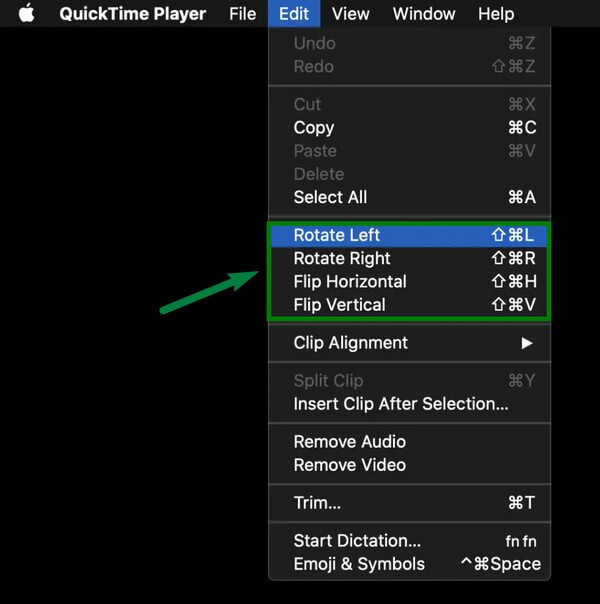
Βήμα 3Τέλος, κάντε κλικ στο Ολοκληρώθηκε καρτέλα για να αποθηκεύσετε το βίντεο που περιστρέψατε πρόσφατα στο Mac. Στη συνέχεια, μπορείτε να το μεταφέρετε πίσω στο iPhone σας.
Μέθοδος 3. Χρησιμοποιήστε το iMovie
Παρόμοια με τα iPhone, το iMovie είναι επίσης διαθέσιμο για υπολογιστές Mac. Δεν χρειάζεται να κάνετε λήψη αυτού του προγράμματος επεξεργασίας, καθώς είναι προεγκατεστημένο σε Mac. Έχει αναπτυχθεί για συσκευές macOS, iPadOS και iOS. Το μειονέκτημα αυτού του προγράμματος είναι ότι επιβραδύνει κατά το χειρισμό μεγάλων αρχείων δεδομένων. Επιπλέον, απαιτεί πολύ χώρο αποθήκευσης.
Καθοδηγηθείτε από τις παρακάτω οδηγίες για να μάθετε πώς να περιστρέφετε μια ταινία στο iPhone χρησιμοποιώντας το iMovie σε Mac:
Βήμα 1Μεταφέρετε το αρχείο βίντεο στον υπολογιστή Mac σας. Εκτόξευση iMovie, στη συνέχεια εισάγετε το βίντεο στο πρόγραμμα. Κάντε κλικ στο καλλιέργεια σύμβολο στη λίστα εικονιδίων στο επάνω μέρος της διεπαφής.
Βήμα 2Μόλις εμφανιστούν τα στοιχεία ελέγχου περικοπής, είναι ώρα να περιστρέψετε το βίντεο. Θα δείτε τα δύο κουμπιά περιστροφής. Ενα είναι δεξιόστροφος, και το άλλο είναι αριστερόστροφα. Κάντε κλικ στο κουμπί που χρειάζεστε για να δείτε το βίντεο με τον σωστό τρόπο.
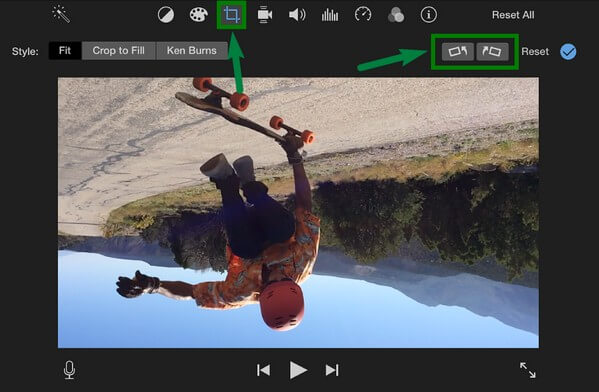
Βήμα 3Μετά από αυτό, πατήστε το μπλε σημάδι επιλογής κουμπί για να εφαρμόσετε τις αλλαγές στο βίντεο. Στη συνέχεια, τέλος, αποθηκεύστε το περιστρεφόμενο αρχείο βίντεο στις συσκευές Mac και iPhone.
Μέρος 3. Τρόπος περιστροφής βίντεο στο iPhone στα Windows
Μπορείτε να χρησιμοποιήσετε τον υπολογιστή σας με Windows εάν έχετε iPhone αλλά όχι Mac. Ή το βίντεο iPhone μεταφέρεται σε εσάς μόνο από έναν φίλο που είναι χρήστης iPhone. Τώρα, πρέπει να το περιστρέψετε ακόμα κι αν δεν έχετε συσκευή iOS. Μην ανησυχείτε γιατί έχουμε την τέλεια λύση για αυτό. Το FoneLab Video Converter Ultimate θα σας βοηθήσει πολύ.
FoneLab Video Converter Ultimate έχει έκδοση Windows. Είναι παρόμοιο μόνο με την έκδοση Mac. Ως εκ τούτου, μπορείτε να χρησιμοποιήσετε τις απίστευτες δυνατότητες του προγράμματος είτε χρησιμοποιείτε υπολογιστή Mac είτε Windows. Εκτός από τις αναφερόμενες δυνατότητες του FoneLab Video Converter Ultimate, διαθέτει επίσης περικοπή βίντεο, συγχώνευση βίντεο, ενισχυτή βίντεο, περικοπή βίντεο και πολλά άλλα. Τα βήματα για την περιστροφή ενός βίντεο με αυτό το πρόγραμμα είναι παρόμοια με τα βήματα της έκδοσης για Mac. Επομένως, ακολουθήστε τα ανάλογα.
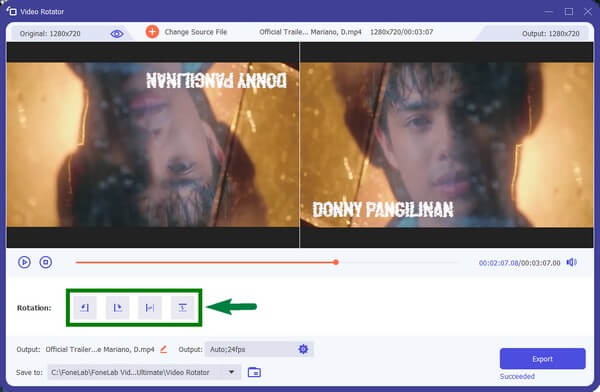
Με το FoneTrans για iOS, θα απολαύσετε την ελευθερία να μεταφέρετε τα δεδομένα σας από το iPhone στον υπολογιστή. Δεν μπορείτε να μεταφέρετε μόνο μηνύματα κειμένου iPhone στον υπολογιστή, αλλά και φωτογραφίες, βίντεο και επαφές μπορούν εύκολα να μεταφερθούν στον υπολογιστή σας.
- Μεταφέρετε φωτογραφίες, βίντεο, επαφές, WhatsApp και περισσότερα δεδομένα με ευκολία.
- Προεπισκόπηση δεδομένων πριν από τη μεταφορά.
- iPhone, iPad και iPod touch είναι διαθέσιμα.
Μέρος 4. Συχνές ερωτήσεις σχετικά με τον τρόπο περιστροφής βίντεο στο iPhone
1. Μπορώ να περιστρέψω ένα βίντεο στο iPhone μου χρησιμοποιώντας το Windows Media Player;
Δυστυχώς, δεν μπορείς. Το Windows Media Player δεν διαθέτει λειτουργία περιστροφής ή ακόμη και επεξεργασίας βίντεο. Εάν ο υπολογιστής Windows είναι το μόνο που έχετε για να περιστρέψετε ένα βίντεο στο iPhone, μπορείτε να εγκαταστήσετε ένα εργαλείο τρίτου κατασκευαστή όπως FoneLab Video Converter Ultimate. Αυτό το εργαλείο λειτουργεί τόσο σε υπολογιστές Mac όσο και σε υπολογιστές Windows, ώστε να μπορείτε να απολαύσετε τις δυνατότητες που προσφέρει αυτό το πρόγραμμα σε Mac, ακόμη και με τον υπολογιστή σας με Windows.
2. Μπορείτε να περιστρέψετε βίντεο στο Android χρησιμοποιώντας υπολογιστή;
Ναι είναι. Χρειάζεται μόνο να μετακινήσετε ή να μεταφέρετε το αρχείο βίντεο που θέλετε να περιστρέψετε στον υπολογιστή σας. Στη συνέχεια, μπορείτε να εγκαταστήσετε λογισμικό επεξεργασίας όπως FoneLab Video Converter Ultimate για να περιστρέψετε το βίντεο. Μπορείτε επίσης να το μετατρέψετε σε διαφορετικές μορφές. Επομένως, δεν χρειάζεται να ανησυχείτε για τη συμβατότητα.
3. Ποιες εκδόσεις Mac υποστηρίζουν το FoneLab Video Converter Ultimate;
FoneLab Video Converter Ultimate υποστηρίζει εκδόσεις Mac OS X 10.7 και νεότερες εκδόσεις, συμπεριλαμβανομένων των macOS Big Sur και macOS Monterey. Εν τω μεταξύ, υποστηρίζει επίσης Windows 11/10/8/8.1/7/Vista και Windows XP (SP2 και νεότερες εκδόσεις).
Με το FoneTrans για iOS, θα απολαύσετε την ελευθερία να μεταφέρετε τα δεδομένα σας από το iPhone στον υπολογιστή. Δεν μπορείτε να μεταφέρετε μόνο μηνύματα κειμένου iPhone στον υπολογιστή, αλλά και φωτογραφίες, βίντεο και επαφές μπορούν εύκολα να μεταφερθούν στον υπολογιστή σας.
- Μεταφέρετε φωτογραφίες, βίντεο, επαφές, WhatsApp και περισσότερα δεδομένα με ευκολία.
- Προεπισκόπηση δεδομένων πριν από τη μεταφορά.
- iPhone, iPad και iPod touch είναι διαθέσιμα.
Αυτά είναι όλα για την περιστροφή βίντεο iPhone σε διαφορετικές πλατφόρμες. Όταν πρόκειται για επεξεργασία και μετατροπή βίντεο, μπορείτε πάντα να βασίζεστε σε αυτό FoneLab Video Converter Ultimate οποτεδήποτε. Είναι αποδεδειγμένα αποτελεσματικό, οπότε μη διστάσετε να το εγκαταστήσετε τώρα!
